Makro korrigieren
Korrektur über eine Korrekturmaske. Hierzu müssen Sie ein Teilbild des zu korrigierenden Makros anfahren. Das erkannte Makro wird markiert und die zugehörige Korrekturmaske angezeigt.
► (Tooltips vorhanden)
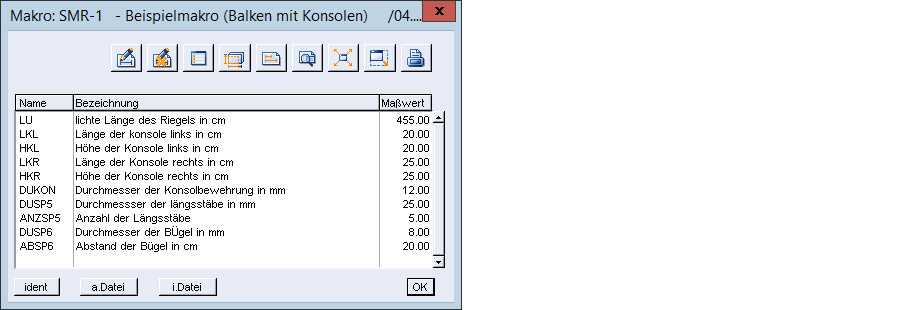
Die Korrekturmaske beinhaltet die vorhandenen Maßnamen, deren Bezeichnung und die zugehörigen Maßwerte.
Durch Anfahren eines Maßwerts in der Liste können Sie diesen, und somit die Bauteilabmessungen, korrigieren.
Durch Anfahren eines Maßwerts in der Liste können Sie diesen, und somit die Bauteilabmessungen, korrigieren.
Zeichnen mit Maßtexten Makro im Darstellungsfenster mit allen vorhandenen Maßtexten anzeigen | |
Zeichnen ohne Maßtexte Makro im Darstellungsfenster ohne Maßtexte darstellen, dass nur die Schalungsgeometrie angezeigt wird. | |
Ausgabe Liste/Formular Zugehöriges Eingabeformular und Variablenliste auf einen Drucker drucken Beispiel: Eingabeformular 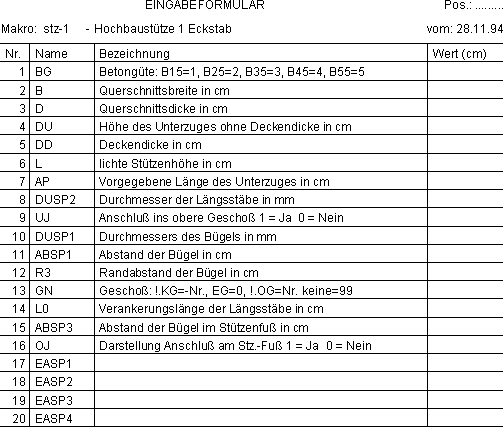 Zum Informationsaustausch können in dieses Eingabeformular die Werte handschriftlich eingetragen werden. | |
Beispiel: Variablenliste 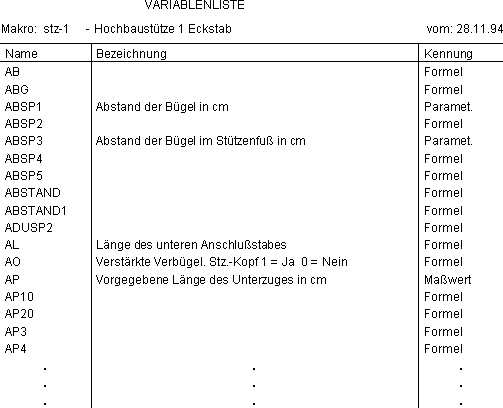 | |
Typenauswahl/Abmessungen neu Für die Makros, die mit einer Typendatei hinterlegt sind, können Sie eine neue Typenauswahl treffen, z.B. EBT-Stahlträger: IPE, HEA. Automatisch öffnet sich die Dialogbox Lesen aus Maßtypendatei. | |
Abmessungen im Plan markieren Nach Anfahren einer Abmessung in der angezeigten Liste, wird diese im Plan markiert. Beachten Sie, dass dies nur bei der 2-Grafikbildschirmlösung sichtbar wird. | |
Planausschnitt Im Makrodarstellungsfenster zoomen | |
Makro im vollen Bild Makro vollständig im Darstellungsfenster anzeigen | |
Fensterrahmen ändern Makrodarstellungsfenster durch eine neue Definition der rechten, unteren Ecke vergrößern oder verkleinern | |
Drucken Angezeigte Liste aller zugehörigen Maßwerte drucken (siehe Kapitel Sortie, listes et interfaces, Imprimer, Imprimer les listes) | |
Ident | Maßwert identifizieren Der neu zu definierende Maßwert können Sie im Plan über zwei Punkte, ein Maß oder eine Linie identifizieren. Beachten Sie, dass dies nur bei der 2-Grafikbildschirmlösung sichtbar wird. |
a.Datei | Für die Makros, die mit einer Wertedatei hinterlegt sind, können die Maßwerte aus der Datei eingelesen werden. |
i.Datei | Die korrigierten Maßwerte des aktuellen Makros werden in eine Datei gespeichert. Nach Anwahl des Textbuttons bestimmen Sie den Dateinamen. |
OK | Automatische Plankorrektur starten Dabei können Sie nicht mehr in die Korrektur, mit Ausnahme der Bearbeitung zusätzlicher Elemente (siehe nachfolgende Beschreibung), eingreifen. |
Anmerkung: |
|---|
Bei der Plankorrektur von Einbauteilen und Elementierungen können Probleme auftreten, da die zu einer Position gehörenden Positionsdaten planübergreifend im ganzen Arbeitsbereich verwaltet werden. Dies würde bei der Korrektur in einem Plan zu falschen Positionsdaten in den anderen Plänen des Arbeitsbereichs führen. Auch eine Plankorrektur in den anderen Plänen wäre nicht mehr möglich. Deshalb wird grundsätzlich bei der Plankorrektur von Einbauteilen und Elementierungen eine neue Positionsnummer vergeben. Die Vorgehensweise ist dabei von der Art der Positionsnummer abhängig: Beispiel 1 Unterpositionen, wie z.B. POS-1 und Positionsnummern mit Zahlen am Ende, wie z.B. POS1, werden automatisch gewandelt, dass die Hauptpositionsnummer beibehalten und die Nummer neu vergeben wird. Dabei wird automatisch ein Positionsvergleich durchgeführt. Beispiel 2 Normale Positionsnummern, wie z.B. POS, werden manuell neu abgefragt. Auch dabei ist eine Kontrolle auf Überschneidungen mit anderen Positionen automatisch vorhanden. |
Die Änderung für das eigentliche Makro erfolgt automatisch, damit wirklich alle erforderlichen Änderungen auch ausgeführt werden. Es kommt jedoch vor, dass vom Anwender nachträglich zusätzliche Elemente in die Zeichnung eingefügt werden, die in direktem Zusammenhang mit dem eigentlichen Makro stehen. Diese müssen auch mitgeändert werden.
Da dem Programm im Allgemeinen dafür keine Einbaubedingungen vorliegen, können Sie eine automatische Änderung nicht durchführen. Zwar werden Linienendpunkte, die auf Makropunkten oder -linien liegen verschoben, dass ihre relative Lage zum Makro beibehalten wird. Es ist jedoch wahrscheinlich, dass in vielen Fällen ganz andere Zwecke vom Zeichner verfolgt werden. Um diesen Umstand zu verdeutlichen, werden nach Beendigung der automatischen Änderung eines jeden Teilbilds die zusätzlichen Elemente, die sich in einem bestimmten Suchbereich um das Teilbild herum befinden (je ein Achtel der Gesamtabmessung zu jeder Seite), markiert.
Über einige wenige Funktionen können Sie kleinere Änderungen vornehmen. Für größere Änderungen empfiehlt sich die Korrektur mit den bekannten STRAKON-Funktionen.
Über einige wenige Funktionen können Sie kleinere Änderungen vornehmen. Für größere Änderungen empfiehlt sich die Korrektur mit den bekannten STRAKON-Funktionen.
Anmerkung: |
|---|
Elemente, die zu anderen Makropositionen gehören, werden von der automatischen Änderung ausgenommen! |
Funktionszusatzleiste
dx= ...
Wert, um eingeschaltete Koordinaten in x-Richtung zu verschieben
dy= ...
Wert, um eingeschaltete Koordinaten in y-Richtung zu verschieben
aus, ein
Umschaltfunktion: Linien ein-/ausschalten
Dies geschieht durch das Anfahren der entsprechenden Linie.
Ausschn.
Ausschnitt definieren, in dem alle Linien ein- oder ausgeschaltet werden
Löschen
Alle zu diesem Zeitpunkt markierten Linien werden aus der Zeichnung gelöscht. Dies ist in vielen Fällen ein günstiger Weg, damit diese Linien später auf einfache Weise wieder neu eingefügt werden können.
Schieben
Durch diesen Aufruf werden alle markierten Koordinaten um die in dx / dy eingestellten Werte verschoben.
In den Fällen, in denen das Programm an eine Stelle kommt, an der eigentlich ein Makropunkt liegen müsste, diesen dort aber nicht findet, ist eine Korrektur eines bzw. mehrerer Teilbilder ausgeschlossen.
Angezeigt wird dies durch das Markieren des Teilbilds, Markierung der fehlenden Punkte durch kleine Kreuze und der Fehlermeldung:
> FEHLER: das markierte Teilbild kann nicht korrigiert werden!
Bei Einbauteilen und Elementierungen behalten diese Teilbilder ihre ursprüngliche Positionsnummer bei. Handelt es sich aber um Makros, müssen Sie eine neue Positionsnummer für die nicht geänderten Teilbilder eingeben.